您不知道的 Google 日曆功能 [2022 年更新]
已發表: 2022-06-07您很可能沒有太多時間在 Google 日曆上或對最新的 Google 日曆功能著迷。
這是一件好事。 日曆可幫助您計劃日程安排,而不是浪費您的時間。 但是,谷歌日曆確實經常獲得新功能,而且在過去幾年中你很有可能沒有看到很多新功能。
目錄
- 1什麼是谷歌日曆?
- 2谷歌日曆的好處
- 3如何分享你的日曆
- 4如何在移動設備上的 Google 日曆中安排 Google Meet
- 5如何在瀏覽器的 Google 日曆中安排 Google Meet
- 6如何使用谷歌日曆?
- 6.1 1. 實現自定義視圖。
- 6.2 2. 快捷方式可以幫助您找到準確時間或返回當前時間。
- 6.3 3. 設置事件自動提醒
- 6.4 4. 設置約會時間。
- 6.5 5. 將 Facebook 事件添加到 Google 日曆
- 6.6 6. 在年視圖中探索更多
- 6.7 7. 顯示世界時鐘
- 6.8相關
什麼是谷歌日曆?
Google 日曆是 Google 的免費日曆軟件,可與 Google Workspace Gmail 一起使用。 它會自動與您的所有其他 Google 工具同步,您還可以將其集成到其他系統中,例如用於管理項目的軟件。 它可以通過您在網絡上的瀏覽器或使用 Google 日曆移動應用程序訪問。
谷歌日曆的好處
這些是使用 Google 日曆的主要好處。
- 簡化會議計劃:使用 Google 日曆,您可以將計劃發布給任何人。 還可以邀請其他組成員參加您的會議並自動生成視頻會議鏈接。 此外,您可以指定您的營業時間和會議可用性,並將它們與其他人進行比較。 這些功能將顯著提高您的會議計劃效率。
- 會議提醒:當有很多事情發生時,會議或截止日期很容易遲到。 Google 日曆可以向您發送提醒,以確保您不會錯過重要場合。 這些通知可以通過您的網絡瀏覽器、桌面或設備上的移動應用程序接收。
- 帶有每日議程的日曆 Google 日曆可以在每個工作日開始之前向您發送一封包含每日計劃的電子郵件。 因此,您將在開始新的一天時確切地知道發生了什麼,並且早點而不是晚點讓所有鴨子排成一排。
- 任務調度在任務的幫助下,用戶可以使用谷歌日曆作為任務管理工具。 但是,為生產力管理創建的應用程序可能更適合此功能。 不幸的是,谷歌日曆缺乏這些應用程序以及其他基本功能。
如何共享您的日曆
訪問www.google.com/calendar。 在這裡,您將找到您的 Google 日曆,這是 Google 日曆提供的服務之一。 它是您的 Google 帳戶附帶的功能的一部分。 此外,它還可以鏈接到其他服務,例如 Google Drive、您的 Gmail 和 Google Drive。
選擇您要分享的日曆; 它位於顯示器的左側。 例如,您可能有多個使用不同主題(例如個人、工作、特殊場合和兒童)製作的 Google 日曆。
接下來,選擇“共享此日曆”的菜單項。
輸入您要與之共享的個人的電子郵件地址
利用屏幕右側的下拉菜單為該人選擇適當的權限級別。
然後,從下拉菜單中單擊“添加人員”,然後單擊“保存”。
如何在移動設備上的 Google 日曆中安排 Google Meet
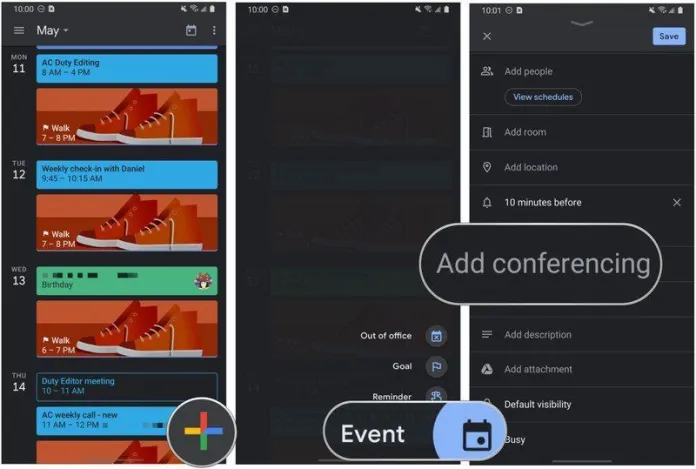
- 在平板電腦或智能手機上啟動Google 日曆應用。
- 單擊位於屏幕右下角的彩色按鈕。
- 點擊事件。
- 向下滾動,然後點擊添加會議。
- 點按Google Meet 。
- 設置日期、添加參與者並創建通知提醒。
如何在瀏覽器的 Google 日曆中安排 Google Meet
- 在 Internet 上的瀏覽器中啟動Google 日曆。
- 點擊左上角的創建 +按鈕。
- 創建活動後,您可以點擊添加 Google Meet 視頻會議。
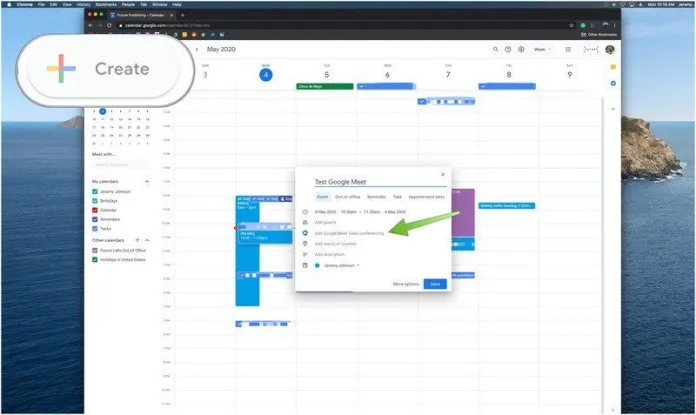
- 開始為聚會添加參與者。 您可以單擊查看來賓可用性或建議的時間來選擇適合所有人的會議時間,只要他們的日曆是最新的。
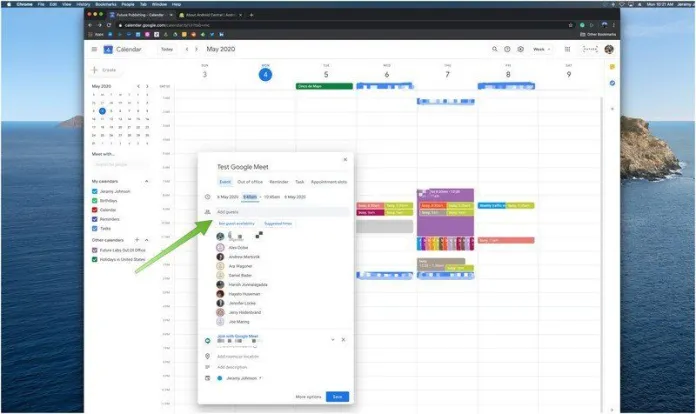
如果您想添加備註,請再次創建邀請或通過單擊更多選項設置私人會議室。 該按鈕位於電子郵件的右下方。

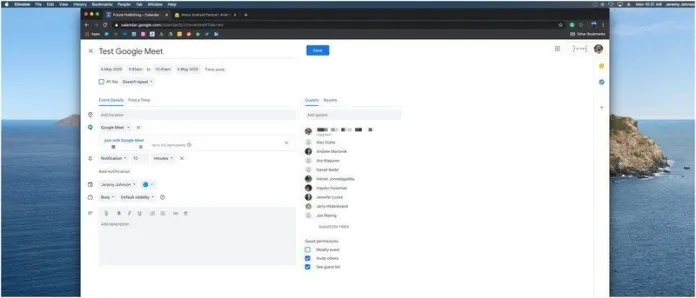
- 完成後,完成後,然後單擊Save 。
- 彈出窗口將詢問您是否要通過電子郵件向客人發送邀請。 單擊發送。
Google Calendar Apps: IOS , Android 用戶,它始終安裝在您的手機上,您無需單獨下載
如何使用谷歌日曆?
1. 實現自定義視圖。
首次創建日曆時,您可以將其視為一天、一周或接下來的 4 天,甚至是一個計劃。 “4天”選項? 您可以通過調整“自定義視圖”選項的間隔來選擇將其關閉。
如何查看同事的日曆
如果您受僱於大型或中型組織,您可能會經常與各種各樣的人會面。 因此,您可以訪問同事的 Google 日曆以對所有各方都有效的方式預訂會議,這一點至關重要。
打開谷歌日曆
在左側,將您同事的電子郵件添加到“添加日曆”下方的框中。
您必須獲得訪問他們日曆的權限。 然後,在它被接受後,您將能夠看到您同事的日曆。
2. 快捷快捷方式可以幫助您找到準確時間或返回當前時間。
當您在 Google 日曆上快速查找即將到來的日期時,請鍵入“G”而不是每月手動滾動“G”,而不是手動滾動瀏覽每個月以查找與現在相去甚遠的事件。
3.設置事件自動提醒
如果您提前幾個月在日曆上安排活動,您可能希望在它發生之前創建一個提醒。 當您需要在日期之前完成某些任務時,它會很有用。 要在您的 Google 日曆上設置活動自動提醒,請按以下步驟操作:
- 登入
- 單擊“設置菜單”齒輪,然後單擊設置。
- 點擊“我的日曆設置”,然後點擊您的日曆。
- 向下滾動,直到到達“事件通知”。
- 您可以在幾分鐘、幾小時、幾天和幾週內決定事件所需的通知時間。
- 選擇您希望收到通知還是電子郵件
- 點擊添加通知
4. 設置約會時間。
要創建個人約會空檔,首先單擊日曆中的任何位置進行約會。 如果顯示事件選項,請選擇“預約空檔”,如下面頁面頂部的屏幕截圖所示。 接下來,選擇您希望為約會開放的時段的日期,並且每個約會的長度將默認為“有持續時間的時段”旁邊。
如果您想更好地控制約會時間,可以單擊“更多選項”,您將被帶到下一個窗口。 您可以單擊“此日曆的約會頁面”以訪問您可以發送給您想要安排約會的人的鏈接。
5. 將 Facebook 事件添加到 Google 日曆
這個管理時間的工具不僅可以幫助您安排工作時間。 您也可以包括個人事件。 從慶祝親人的生日到紀念您的周年紀念日,您都可以將 Facebook 活動包含在 Google 日曆中。 谷歌日曆。
6. 在年視圖中探索更多
Google 日曆具有年視圖。 很可能,您一開始並不知道添加,但他們知道。 你可以利用它。
使用右上角的查看菜單並選擇年份(或使用鍵盤單擊"Y" ),一目了然地查看整個年份。 日期和事件未突出顯示。 但是,用戶可以選擇特定日期來查看以彈出框形式安排的所有事件。 雙擊日期將在日視圖中顯示它。
7. 顯示世界時鐘
如果您是經常出國旅行的企業主或數字遊民,您可能希望將世界時鐘包含在您的 Google 日曆中。 世界時鐘最好的部分是它可以讓您計劃跨不同時區的事件,同時仍然讓其他人能夠在當地時區看到它。 這也很簡單:
- 登錄您的日曆
- 轉到“設置菜單”齒輪下的“設置”
- 滾動到世界時鐘
- 看看你是否可以勾選“顯示世界時鐘”框。
在 RemotePik 上獲得無限的圖形和視頻設計服務,預訂您的免費試用版
為了讓自己了解最新的電子商務和亞馬遜新聞,請在 www.cruxfinder.com 訂閱我們的時事通訊
